谷歌浏览器开发者模式怎么打开?不少小伙伴选择使用谷歌浏览器是因为这款浏览器为用户提供有非常强大的调试功能,可以满足技术人员对谷歌浏览器的自由调试,那么想要使用这个功能就需要在浏览器里打开开发者模式,对于很多用户来说这个开发者模式非常陌生,具体打开位置在哪里呢。小编这次给大家带来打开谷歌浏览器开发者模式方法步骤,希望能够对大家有所帮助。
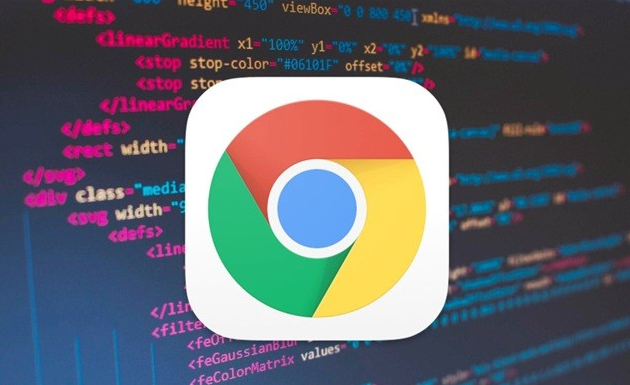
1、首先打开浏览器之后在界面的右上方找到下图中箭头所指的功能图标,点击之后打开菜单界面(如图所示)。
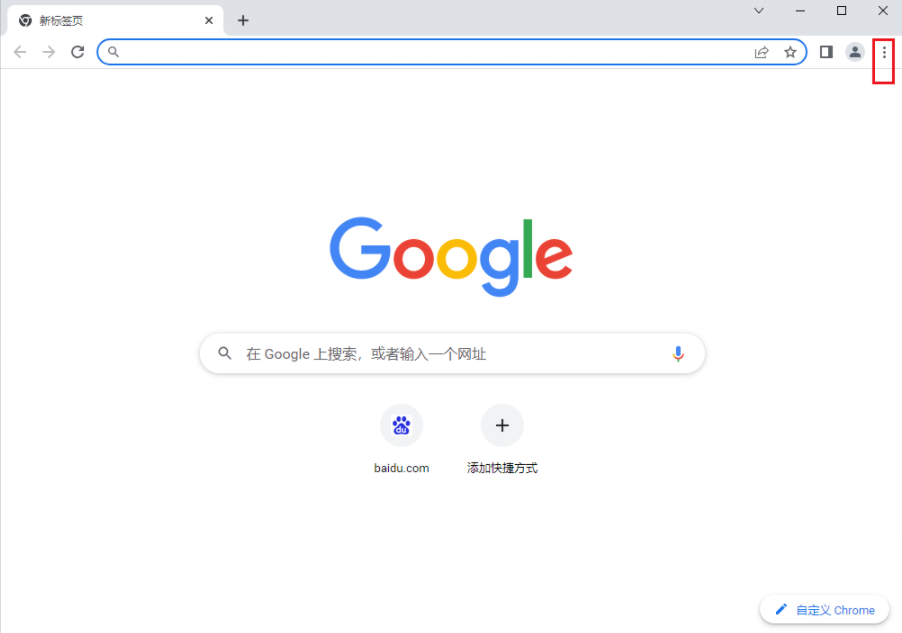
2、打开这个菜单界面之后,在更多工具选项下方找到子菜单工具选项中的开发者工具(如图所示)。
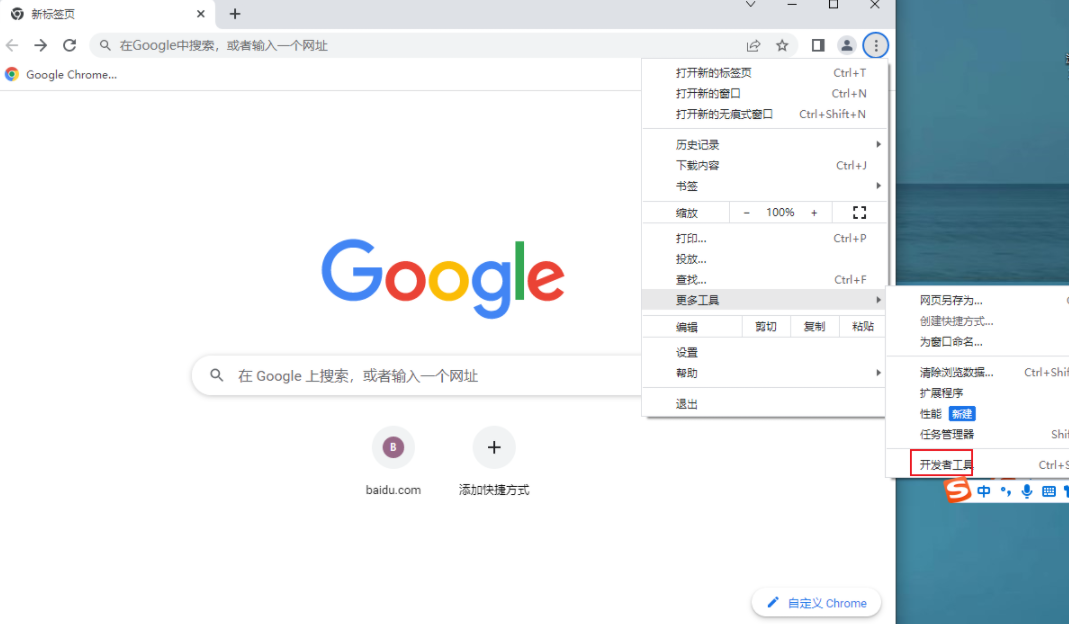
3、找到这个开发者工具之后,就可以看到界面中打开的开发者工具界面了,可以根据自己的需求来进行操作(如图所示)。
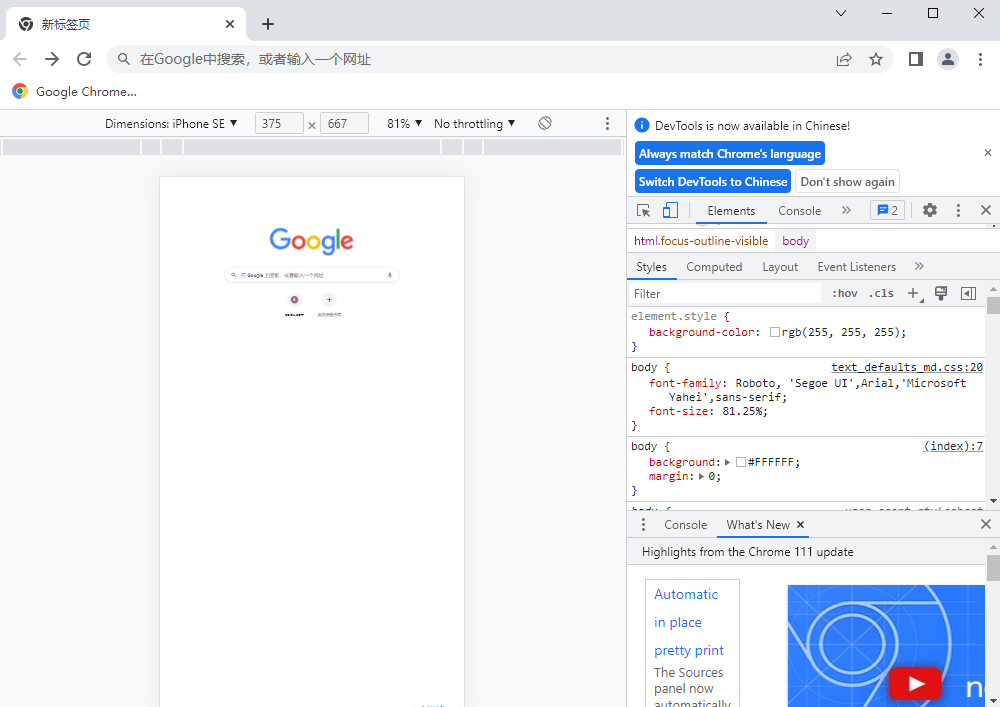
4、另外我们也可以用到快捷键的方式打开开发者模式界面,在子菜单中可以看到快捷键为Ctrl+shift+l(如图所示)。
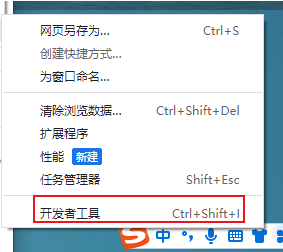
5、在打开网页界面之后,点击键盘上的F12按钮也是可以打开开发者模式界面的(如图所示)。
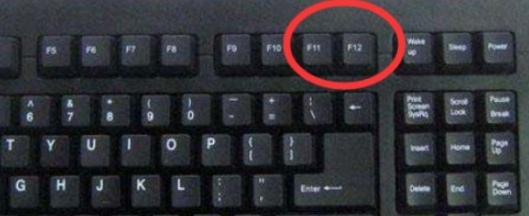
6、在开发者模式界面中点击右上角的三点图标可以打开切换模式窗口样式的选择界面,点击选择自己想要使用的窗口模式即可(如图所示)。
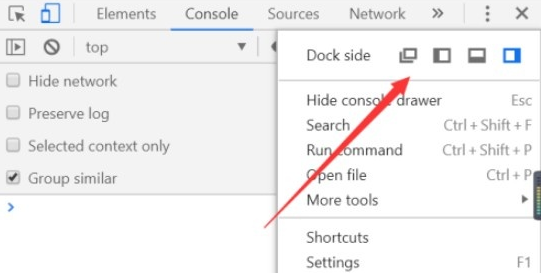
上面就是关于【谷歌浏览器开发者模式怎么打开?打开谷歌浏览器开发者模式方法步骤】的全部内容啦,更多谷歌浏览器精彩教程,就来本站看看吧!